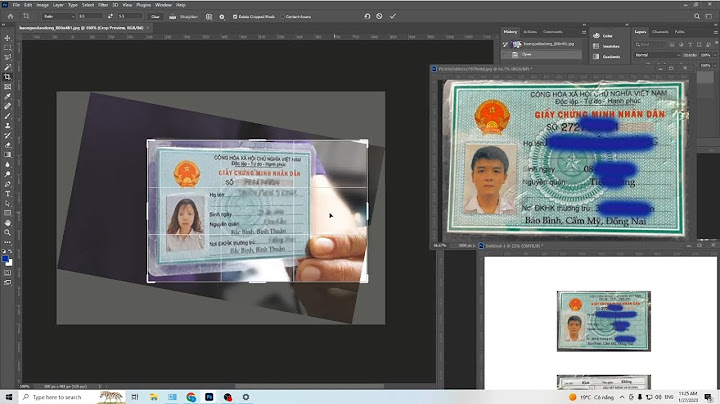Bên cạnh việc cập nhật iOS 12.1.4 đã được ra mắt, thì với những ai vẫn đang sử dụng iOS 12 đã có thể lựa chọn cách cài jailbreak iOS 12 cho iPhone, iPad mà được rất nhiều người sử dụng iPhone, iPad sành sỏi vô cùng yêu thích. Show  Cách cài jailbreak iOS 12 cho iPhone, iPadĐể thực hiện cách cài Jailbreak iPhone, iPad iOS 12, chúng ta sẽ có các bước như sau: Bước 1 : Các bạn sử dụng trình duyệt web Safari từ màn hình chính điện thoại iPhone, iPad và truy cập vào địa chỉ tải Install ftOS X - FTiOS Team TẠI ĐÂY . Bước 2 : Sau khi truy cập thành công vào địa chỉ này chúng ta sẽ ấn chọn mục Cài đặt và xác nhận Cài đặt để hệ thống tiến hành tải và cài đặt công cụ này.  Và khi đã tải FTiOS Team thành công ở ngoài màn hình chính thiết bị, để có thể truy cập vào ứng dụng này các bạn cần phải lần lượt Cài đặt >Cài đặt chung >Quản lý thiết bị để tin cậy nhà phát triển ứng dụng ftOS như hình trên. Bước 3 : Lúc này, chúng ta sẽ truy cập vào ứng dụng ftOS Team này, chúng ta sẽ lần lượt ấn chọn mục App Store , tìm kiếm và ấn chọn vào biểu tượng ứng dụng rootlessJB3 tại giao diện ứng dụng này.  Bạn nhấn nút biểu tượng Install (Cài đặt) và chờ khoảng vài giây để ứng dụng Rootless JB3 này được tải về ngoài màn hình chính thiết bị. Bước 4 : Sau khi quá trình tải và cài đặt Rootless JB3 đã hoàn tất, chúng ta sẽ khởi động ứng dụng này lên sau khi đã xuất hiện ở ngoài màn hình chính. Khởi động ứng dụng Rootless JB3 và ấn chọn Jailbreak .  Ngay lập tức chương trình sẽ tiến hành việc cài đặt Jailbreak iOS 12 cho iPhone, iPad mà bạn đang sử dụng, khi màn hình xuất hiện biểu tượng iSuperSu là quá trình này đã hoàn tất rồi đấy. * Lưu ý khi Jailbreak iOS 12 cho iPhone, iPad - Ứng dụng Rootless JB3 hỗ trợ thực hiện Jailbreak iOS 12 tới iOS 12.1.2 - Các thiết bị iPhone hỗ trợ Jailbreak: iPhone 6s, 6s Plus, SE, 7, 7 Plus, 8. 8 Plus, iPhone X. - Các thiết bị iPAd hỗ trợ Jailbreak: iPad 5 (2017), iPad 6 (2018), iPad Pro 12.9", iPad Pro 9.7", iPad Pro 10.5", iPad Pro 2 12.9". - Hiện nay việc Jailbreak iOS 12 cho iPhone, iPad bằng Rootless JB3 này vẫn chưa giúp người dùng cập nhật công cụ Cydia, các bạn có thể tham khảo cách tải Cydia cho iPhone. unc0ver hiện đã có thể jailbreak được tất cả các phiên bản từ iOS 11 đến iOS 14.3. Vì bản jailbreak này được xây dựng với Cydia Substrate (một thứ giúp các tweak hoạt động được) do chính Saurik cập nhật hoặc Substitute được Pwn20wnd chỉnh sửa lại để hoạt động với Cydia. Cập nhật 1/3/2021: unc0ver đã ra mắt phiên bản mới để hỗ trợ các thiết bị chạy iOS 11.0-14.3 Dưới đây là cách jailbreak iOS 11.0-14.3 bằng cách sử dụng jailbreak unc0ver. Cách cài đặt unc0ver với máy tính và và không có máy tính cũng được hướng dẫn chi tiết bên dưới. Các thiết bị được hỗ trợiPhone
iPad
iPod
Các lưu ý quan trọng trước khi JailbreakTrước khi bạn jaillbreak, hãy ghi nhớ những điều sau:
Nếu bạn có máy tính (Windows hoặc Mac hay Linux) thì bạn nên cài bằng máy tính vì nó an toàn và bạn sẽ làm chủ được quá trình cài đặt. Hơn nữa, Apple đang càn quét các ứng dụng cài trực tiếp (không có máy tính) khá mạnh tay nên khả năng bạn rất khó có thể tải về thành công. Sử dụng Máy tính để cài Unc0verVì Cydia Impator không còn hoạt động nữa chúng ta sẽ chọn sử dụng Altstore hoặc Sideloadly để cài IPA của Unc0ver vào thiết bị. Đối với Altstore: Xem hướng dẫn tại bài viết này. Đối với Sideloadly: Xem hướng dẫn tại bài viết này. Nếu bạn không có máy tínhBước 1 : Các bạn hãy xem bài viết hướng dẫn cài đặt TTJB BOX và cài đặt ứng dụng này nếu chưa cài. Bước 2: Tìm Unc0ver Jailbreak trong TTJB BOX và bấm vào Chọn Phiên Bản, bấm nút có biểu tượng tải về màu xanh. Tiếp tục bấm Cài đặt ở thông báo hiện ra. Bước 3: Khi bạn nhìn thấy biểu tượng của unc0ver xuất hiện trên màn hình chính của thiết bị, hãy đi tới Cài đặt – Cài đặt chung – Cấu hình & Quản lý thiết bị – [Tên_ID_Apple_Doanh Nghiệp] (Settings – General – Profiles & Device Management) và nhấn Tin cậy (Trust). Các bước để jailbreak khi đã tải xong Unc0verBước 1: Sau khi tin cậy xong, bạn hãy thoát ra ngoài màn hình chính và mở ứng dụng unc0ver lên. Nếu bạn muốn hãy bật chế độ máy bay (Airplane Mode) lên từ thanh Control Center (một số người dùng nói rằng thực hiện việc này sẽ dễ thành công hơn nhưng theo mình nó không cần thiết khi dùng Unc0ver). Sau đó nhấn vào nút Jailbreak màu xanh và chờ cho đến khi quá trình hoàn tất, thiết bị của bạn được Respring (khởi động lại SpringBroad) ngay sau đó. Bước 2: Ứng dụng sẽ hiển thị thông báo sau – Hiện tại Ảnh chụp nhanh hệ thống đã được đổi tên thành công. Thiết bị này sẽ được khởi động lại. Nhấn OK để khởi động lại thiết bị của bạn. Bước 3: Sau khi khởi động lại, hãy mở lại ứng dụng Unc0ver và và bấm Jailbreak lần nữa.  Bước 4: Nếu sau khi thiết bị respring, bạn nhìn thấy ứng dụng Cydia trên màn hình là đã jailbreak thành công rồi đó. Khởi chạy Cydia từ màn hình chính của bạn và bắt đầu cài đặt các tweak yêu thích của bạn. Sau khi jailbreak xong, bạn nên cài thêm tweak ReProvision để tự động gia hạn chứng chỉ cho unc0ver sau 7 ngày. Xem hướng dẫn tại đây. Bạn có thể gặp một số lỗi khi Jailbreak, nếu gặp lỗi hãy tham khảo cách sửa tại đây. Nếu bạn muốn xóa Jailbreak, hãy tham khảo bài viết này. Lời kếtĐó là tất cả để có Cydia với Unc0ver Jailbreak trên iOS 11.0-14.3. Hướng dẫn khá đơn giản và dễ làm theo. Tuy nhiên, nếu bạn gặp vấn đề thì hãy bình luận bên dưới để được trợ giúp nhé. |